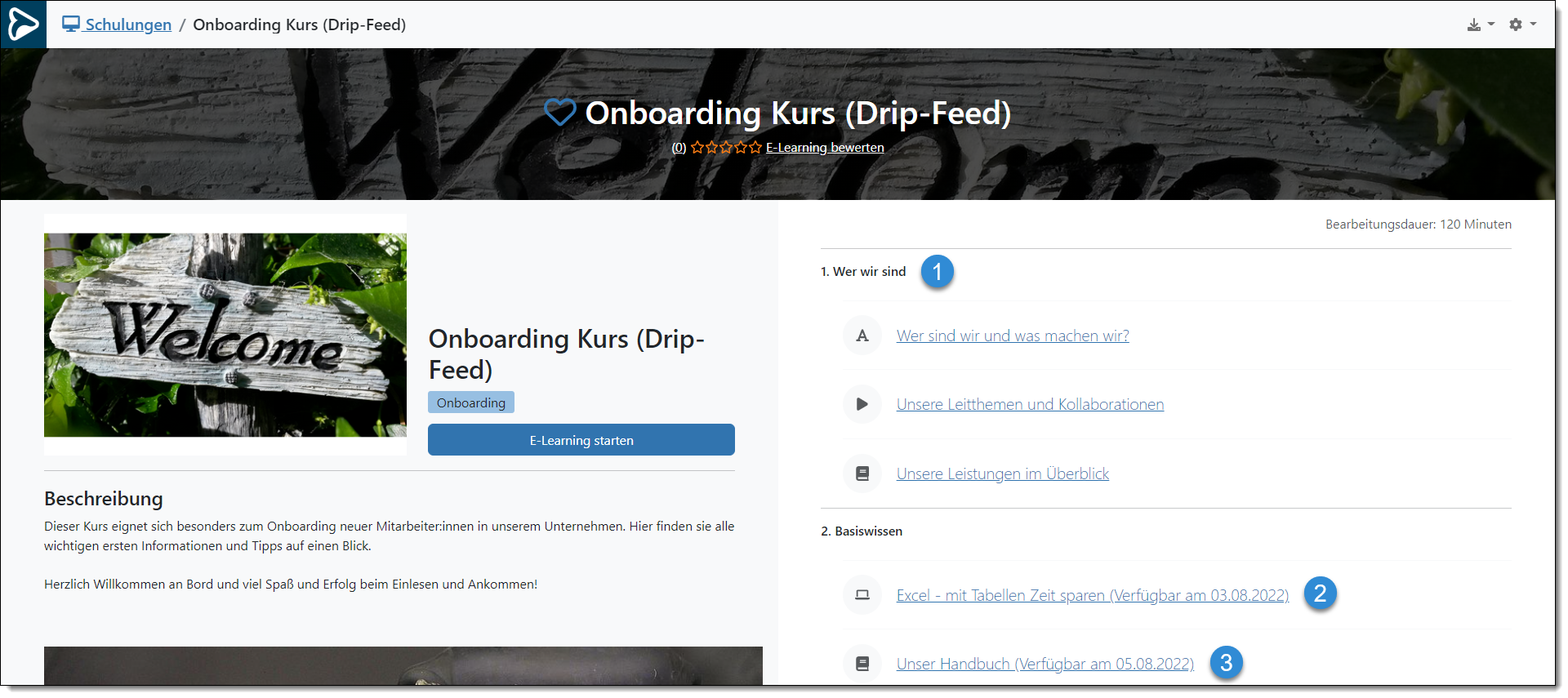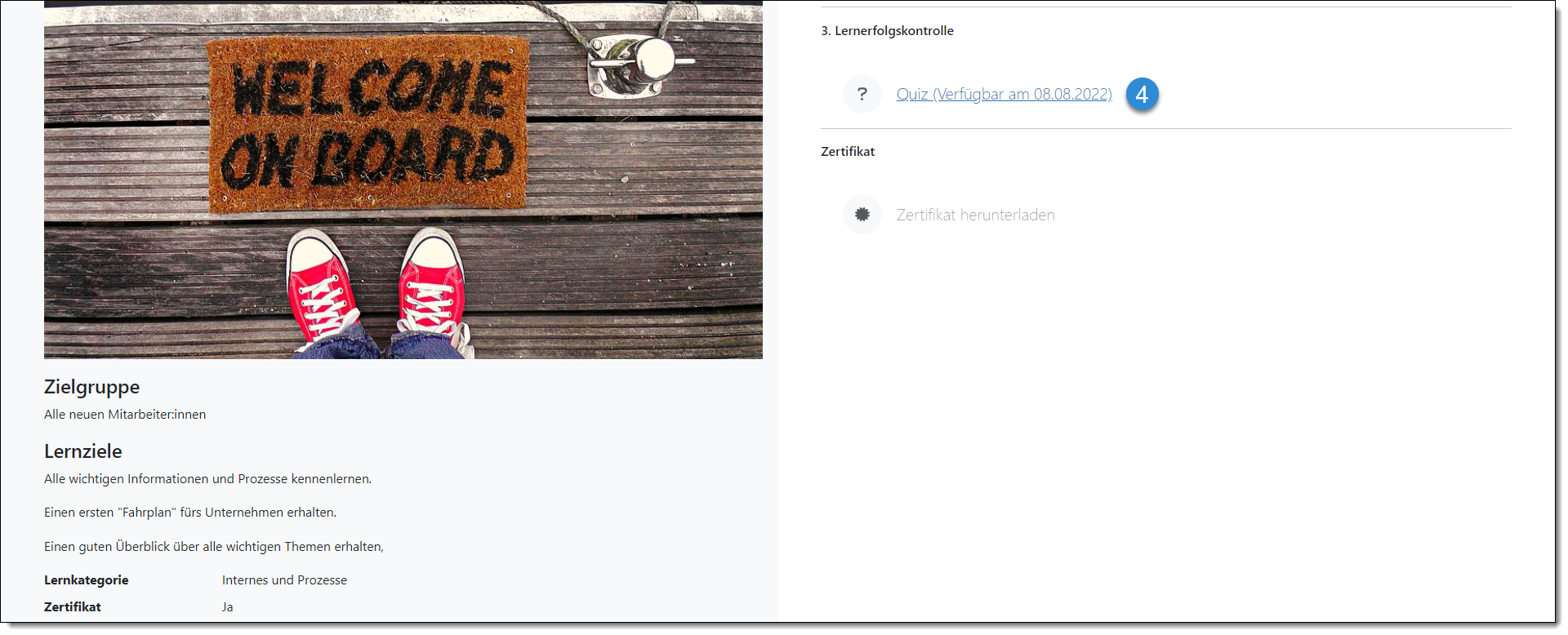Mit Hilfe der "Drip-Feed" Einstellung können Sie ganze Kapitel oder einzelne Elemente eines E-Learnings zeitgesteuert für Teilnehmer freischalten. Dies ist zum Beispiel hilfreich bei Onboarding Schulungen oder generell Schulungen bei denen Sie verhindern wollen, dass Nutzer die ganze Schulung auf einmal erledigen. Durch Drip-Feeding bleibt bei gleichem Zeitaufwand eine größere Menge des vermittelten Wissens im Langzeitgedächtnis der Nutzer verankert.
Die Freischaltung bezieht sich IMMER auf die Zuweisung eines Teilnehmers zum E-Learning. Die Freischaltung erfolgt also für jeden Teilnehmer individuell entsprechend seines Zuweisungsdatums.
Schritt-für-Schritt Anleitung
Wechseln Sie zunächst über "Verwalten -
Lernmanagement - Schulungen - E-Learnings" (1.1) in die E-Learning-Übersicht und wählen beim gewünschten
E-Learning "drei-Punkte-Symbol - Bearbeiten" (1.2).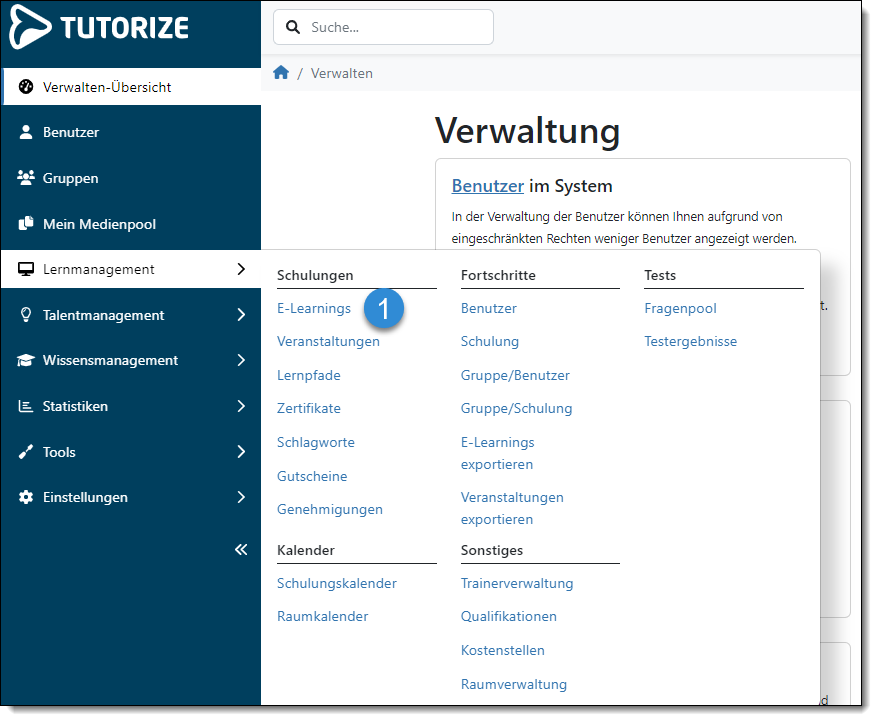
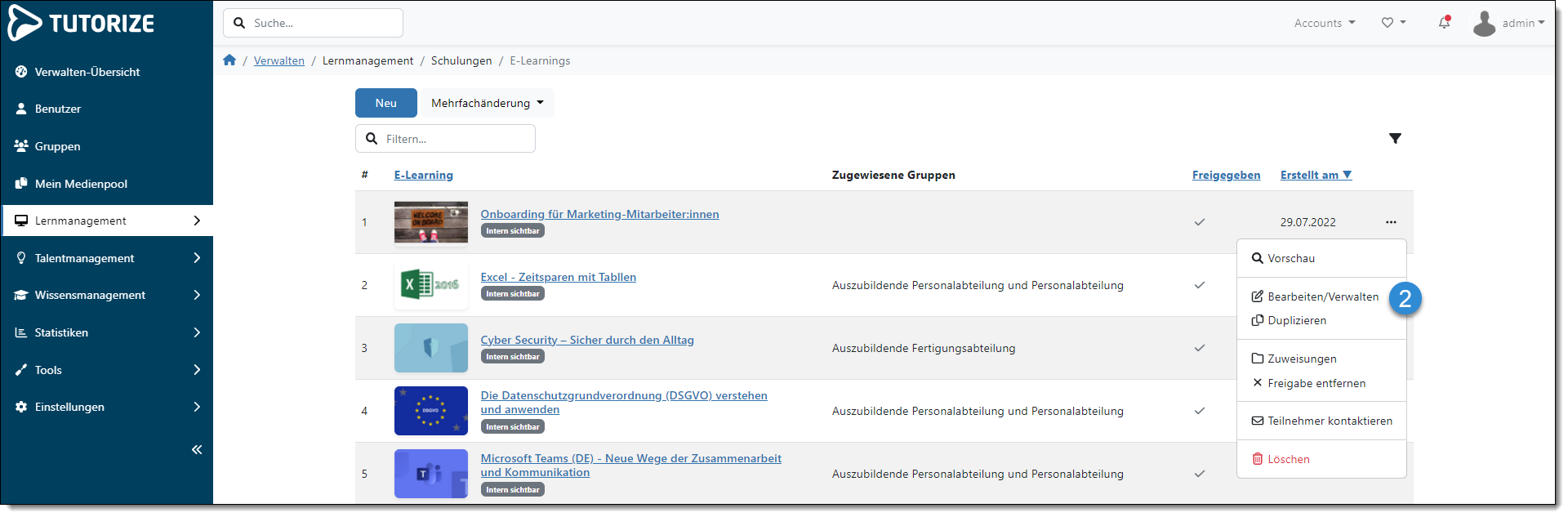
2. Anschließend wechseln Sie zum Reiter "Zeiteinstellungen" (2.1).
Hier haben Sie nun die Möglichkeit zwischen drei "Zeiteinstellungen"
zu wählen. Unterhalb der jeweiligen Einstellung und in der blauen Hilfebox
finden Sie zusätzliche Erklärungen und Informationen zu den verschiedenen
Einstellungsoptionen.
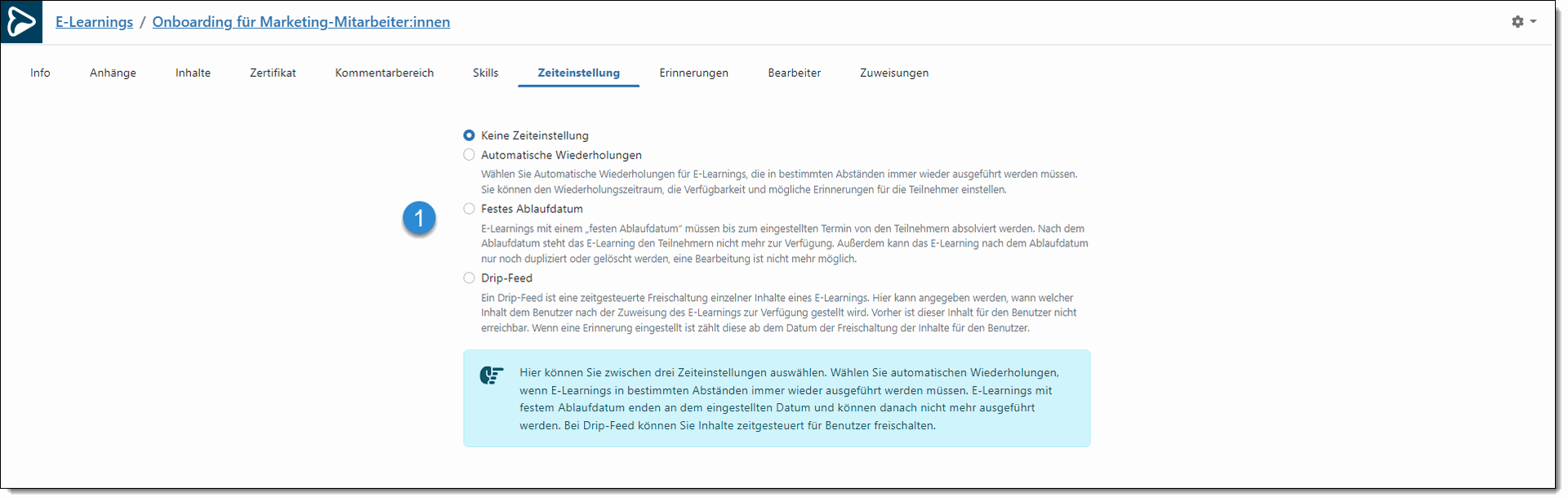
Nachdem Sie "Drip-Feed" (3.1) ausgewählt
haben werden die Einstellungen für "Drip-Feed" aufgeklappt und alle
Kapitel des E-Learnings werden aufgelistet (3.2). Diese
und die enthaltenen Elemente (3.3) sind per
Standardeinstellung alle direkt freigeschaltet (3.4) und
so für Teilnehmer direkt aufrufbar.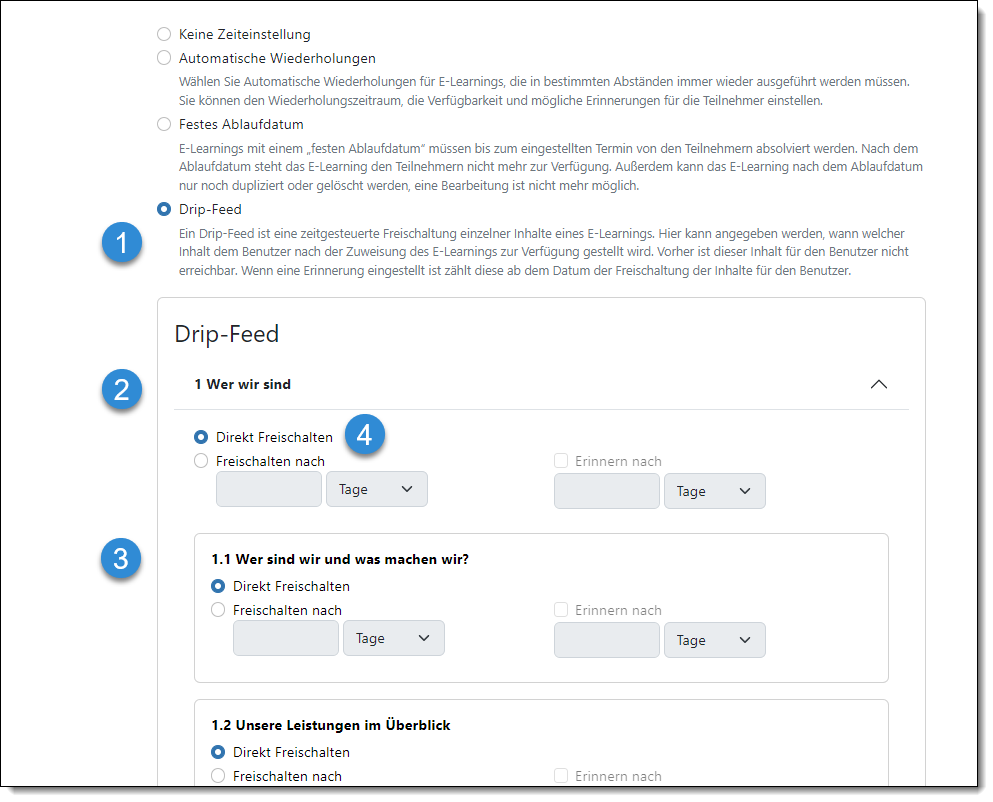
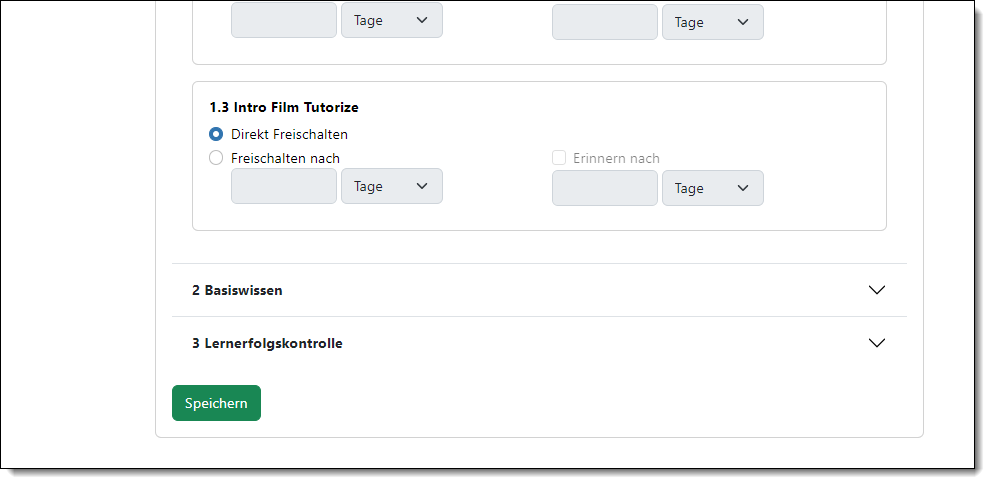
Von dieser
Standardeinstellung ausgehend können Sie nun nach Wunsch ganze Kapitel
oder einzelne Elemente eines Kapitels zeitgesteuert freischalten.
Um nun einzelne Elemente eines Kapitels freizuschalten, klappen Sie das Kapitel
mit einem Klick auf das "Dreieck" oder den
"Kapitelnamen" (4.1) auf.
Beim entsprechenden Element wählen Sie dann "Freischalten nach" (4.2) aus
und geben im Feld (4.3) die Anzahl der unter (4.4) eingestellten
Zeiten an. Hier können Sie zwischen "Tage", "Wochen",
"Monate" und "Jahre" wählen.
Der Zeitpunkt der Freischaltung eines Kapitels oder eines Elements bezieht sich immer auf die Zuweisung eines Teilnehmers zum E-Learning.
Die Freischaltung erfolgt also für jeden Teilnehmer individuell entsprechend seines Zuweisungsdatums zum E-Learning.
Wenn Kapitel oder Elemente freigeschaltet werden, wird der Teilnehmer per E-Mail darüber informiert. Die E-Mail enthält eine Liste der freigeschalteten Kapitel und/oder Elemente und der Teilnehmer kann das E-Learning direkt über einen Link aufrufen.
Möchten Sie zusätzlich die Teilnehmer daran erinnern, dass ein Inhalt
freigeschalten wurde, wählen Sie "Erinnern nach" (4.5).
Im Feld (4.6) geben Sie dann die Anzahl der
unter (4.7) eingestellten Zeiten an. Auch hier
können Sie zwischen "Tage", "Wochen", "Monate"
und "Jahre" wählen.
Der Zeitpunkt der Erinnerungen bezieht sich immer auf die Freischaltung eines Kapitels oder eines Elements.
Eine Erinnerungs-E-Mail für ein freigeschaltetes Kapitel wird nur an die Teilnehmer versendet, die noch kein Element dieses Kapitels gestartet haben. Gleiches gilt für freigeschaltete Elemente.
Die E-Mail enthält einen Hinweis auf das betreffende Kapitel bzw. Element und der Teilnehmer kann das E-Learning direkt über einen Link aufrufen.
Um ein ganzes Kapitel, und damit all seine Inhalte, zeitgesteuert
freizuschalten, wählen Sie dort "Freischalten nach" (4.8) und
stellen die gewünschten Zeiten und ggf. eine Erinnerung wie bei den Inhalten
ein.
Alle Einstellungen übernehmen Sie mit "Speichern".
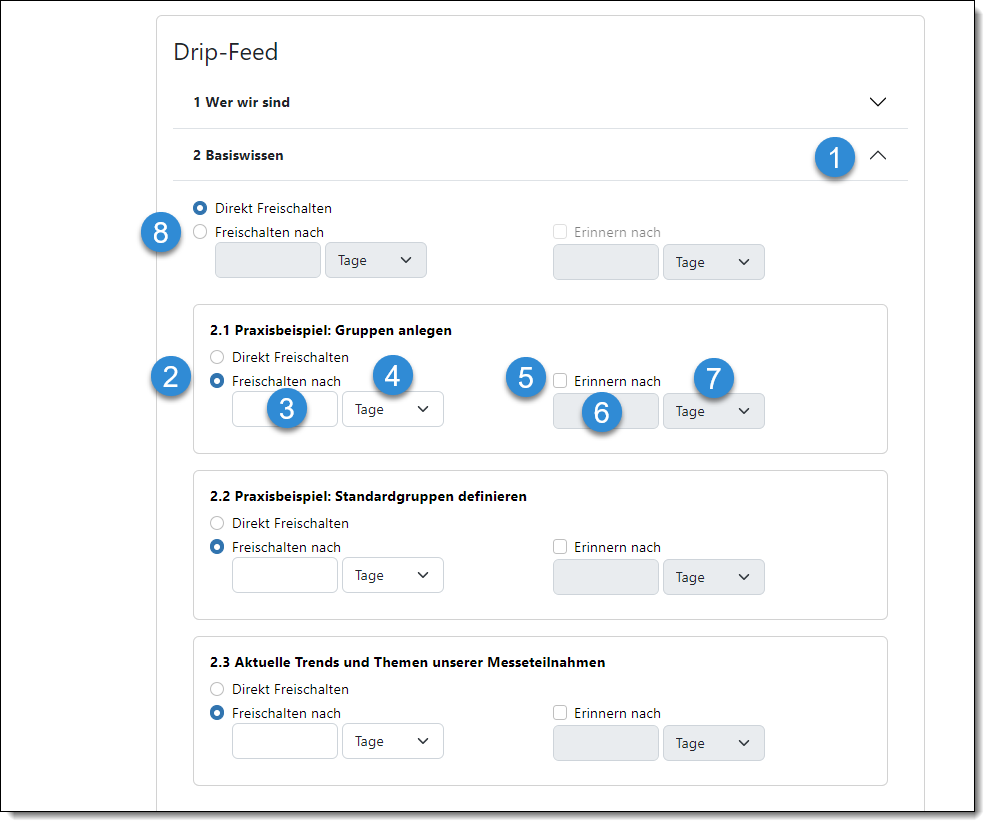
Darstellung für den Administrator
Die "Drip-Feed" Einschränkungen können unter bestimmten Voraussetzungen in der Vorschau und beim Durchführen eines E-Learnings umgangen werden, bzw. sind dann nicht aktiv:
Ein Bearbeiter eines E-Learnings kann dieses über "drei-Punkte-Symbol - Vorschau" aufrufen und es ohne Einschränkungen durchführen. Dadurch hat er z.B. die Möglichkeit das E-Learning auf Vollständigkeit und einen korrekten Ablauf zu überprüfen.
- Gleiches gilt für Benutzer mit dem globalen- bzw. lokalen Recht "(Alle) Schulungen verwalten". Dies sind z.B. Benutzer mit der globalen Rolle "Administrator" oder Benutzer mit der lokalen Rolle "Schulungsverwalter" oder "Schulungsbearbeiter".
Gruppenmitglieder mit dem lokalen Recht „Schulungseinschränkungen aufheben“ können in Verbindung mit dem Recht "Schulungen anzeigen" das E-Learning ohne Drip-Feed Einschränkungen durchführen. Dadurch kann z.B. ein Vorgesetzter E-Learnings seiner Mitarbeiter, aus Interesse oder zur Kontrolle, selbst schnell "mal durchklicken".
Darstellung für den Teilnehmer
Für einen der z.B. am 01. August 2022 dem E-Learning zugewiesen wurde, könnte das E-Learning mit den folgenden Einstellungen dann wie folgt aussehen:
Das erste Kapitel ist direkt freigeschaltet und alle enthaltenen können vom aufgerufen werden (1.1).
Im zweiten Kapitel wird der 1. Inhalt 2 Tage nach Zuweisung, also am 03. August 2022 (1.2), freigeschaltet und ist erst dann aufrufbar. Der 2. Inhalt 4 Tage nach Zuweisung, also am 05. August 2022 (1.3).
Das komplette dritte Kapitel wird eine Woche nach der Zuweisung, also am 08. August 2022, freigeschaltet (1.4).